
El iPhone, como cualquier otro Smartphone, tiene suficientes tonos de llamada por defecto, sobre todo desde la llegada de iOS 7 en donde, además de los tonos clásicos, se añadieron algunos nuevos. Pero, a diferencia de los teléfonos con el sistema operativo Android, añadir nuestros tonos para iPhone personalizados no es tan sencillo. El método que a Apple le gustaría más que usáramos, lógicamente, es comprando tonos en iTunes, pero estos tonos suelen tener un precio demasiado alto, en donde pagaremos más de un Euro por unos pocos segundos.
Apple también nos ofrece la posibilidad de crear tonos con sus aplicaciones, como iTunes y GarageBand, pero estos métodos no suelen resultar sencillos para muchos usuarios. Es por eso que desde Actualidad iPhone os queremos enseñar cómo usar vuestros propios tonos, bien sea descargando tonos para iPhone gratuitos que os gusten de algunas páginas web o creándolos vosotros mismos desde 0. No tengáis miedo que veréis que es más fácil de lo que pensabais y, una vez sepáis como se hace, ya no volveréis a usar ningún tono de Apple.
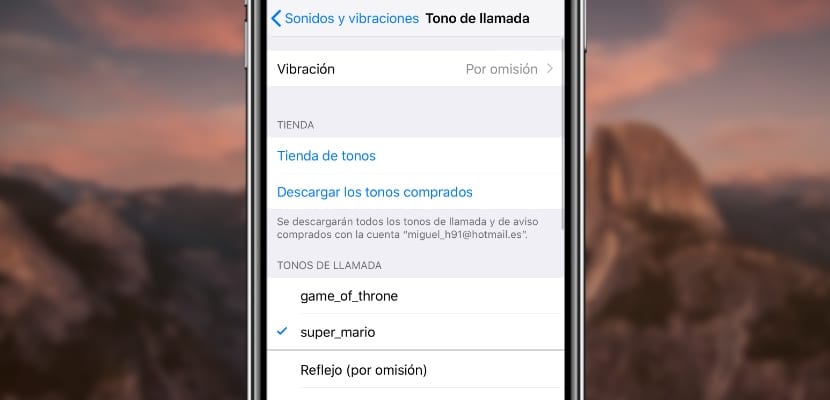
Sitios para descargar tonos para iPhone gratis
Zedge
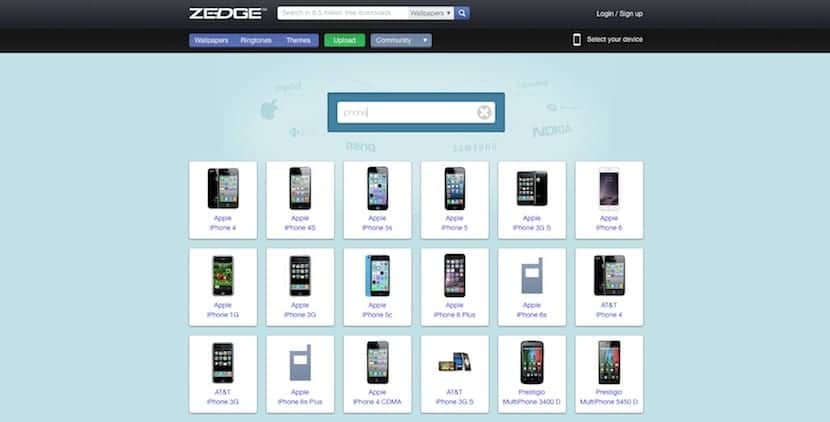
Zedge es un portal en el que podemos encontrar tonos de llamada para casi cualquier dispositivo. Para ello basta con hacer clic en “Select your device” e introducir su nombre en el cuadro de diálogo. Como a nosotros nos interesa el iPhone, pondremos iPhone en ese cuadro.
En Zedge hay disponibles más de 8.000 tonos, por lo que seguro que encontramos alguno que nos guste. También tiene opción de búsqueda, pero no esperéis encontrar muchos tonos con derechos de autor.
Página web: zedge.net
Free Ringtones
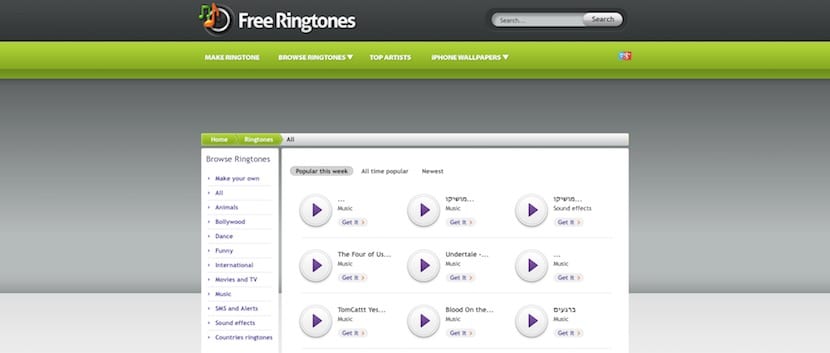
Una página muy parecida a la anterior es Free Ringtones. Tiene secciones, opción de búsqueda y hasta un apartado en el que podemos ver los tonos más populares en nuestra zona, para que no nos quedemos sin ese tono que está en todas partes.
A diferencia de Zedge, en Free Ringtones sí que encontraremos algunos de canciones, algo que he comprobado descargando un trozo de la canción One de MetallicA.
Página web: free-ringtones.cc
iPhone Ringtones

Una página muy interesante es iPhone Ringtones. No tiene opción de búsqueda, pero sí que cuenta con un buen montón de secciones por las que navegar. Tampoco tiene sonidos con derechos de autor, pero seguro que encontramos un tono que nos guste. Además, su web tiene un diseño muy limpio, algo que siempre se agradece.
Página web: iphoneringtones.ca
MyTinyPhone
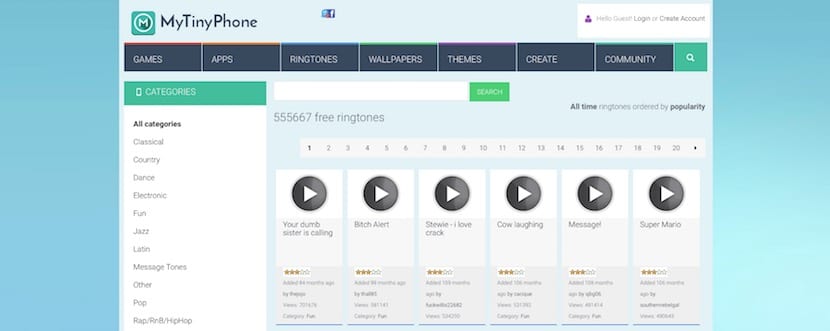
Y si la web anterior os ha gustado, quizá MyTinyPhone os guste más. También tiene muchas secciones, pero lo mejor es que su catálogo incluye canciones famosas y opción de búsqueda. Sin ir más lejos, haciendo una prueba he encontrado la canción “Du Hast” de Rammstein, una canción que suele sonar bien en casi cualquier dispositivo.
Además de poder descargar tonos para iPhone, también tiene secciones de fondos y de aplicaciones, pero son para Android y nos lleva a la Google Play.
Página web: mytinyphone.com
Cómo crear tu propio tono de llamada para iPhone
Con Audiko
Audiko es una comunidad en la que los usuarios podemos crear y compartir los tonos para iPhone y otros dispositivos móviles. Lo mejor de todo es que en ella podemos encontrar tonos que también están disponibles en iTunes Store, y todo ello sin pagar un solo céntimo.
Si vamos a la web Audiko podremos descargar los mejores 100 tonos del momento, pero también podremos hacer nuestra propia búsqueda. Y, si no encontramos lo que deseamos, podemos crear nuestra propia melodía. Para ello haremos lo siguiente:
- Vamos a la web de Audiko.
- Hacemos clic en Cargar.
- Elegimos la canción a partir de la cual queremos crear el tono.
- Cuando termine de subir, movemos de los triángulos inferiores para elegir el trozo que deseemos. Es importante recordar que cómo máximo tienen que ser 40 segundos, por lo que con 35 segundos ya estaría bien.
- Si empieza de golpe y/o vamos a cortar la canción, podemos seleccionar fundido de entrada y salida.
- Pinchamos en “¡Crear tono de”.
- A continuación seleccionamos iPhone.
- Hacemos clic en Descargar.
- Y, por último, sincronizamos el tono con iTunes.
Como veis, conseguir tonos gratis en la web de Audiko es rápido, sencillo y no es necesario usar ninguna aplicación de la App Store o iTunes. Eso sí, para pasar el tono a nuestro iPhone, lo mejor es hacer doble clic sobre el archivo obtenido, lo que nos lo copiará directamente en nuestra biblioteca. Una vez en nuestra biblioteca, sincronizamos con nuestro iPhone y a disfrutar de la nueva melodía.

Con Ringtone Maker
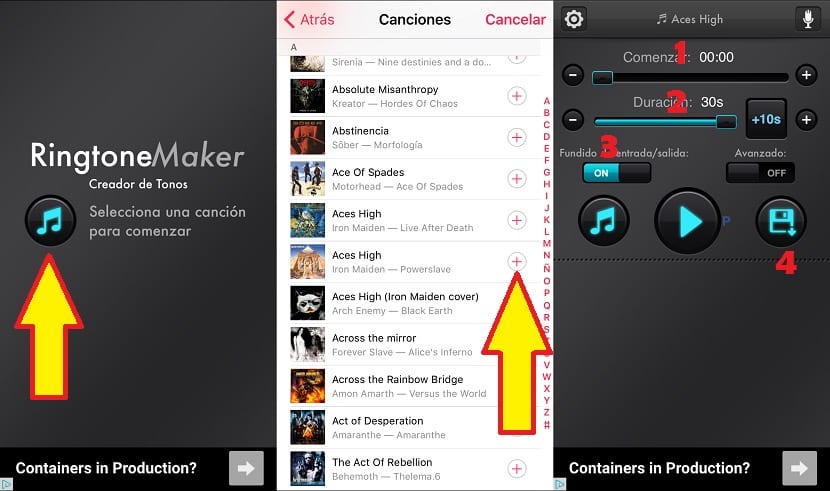
Una de las aplicaciones más famosas para crear tonos para iPhone y que se mantiene en el App Store (no como otras) es Ringtone Maker (creador de tonos en español). Es una aplicación muy sencilla de utilizar, tal y como veréis en el siguiente proceso a seguir:
- Tocamos en el icono de la nota de música.
- Buscamos la canción deseada y tocamos en el símbolo de suma (+) que tiene a su lado derecho.
- Ahora podemos simplemente guardar, pero quizá queramos hacer algún retoque. El símbolo de reproducción, lógicamente, nos servirá para reproducir y ver cómo quedará el tono; podemos indicarle el momento exacto de inicio (1), la duración (2) y fundido de entrada y salida (3). Una vez tengamos algo que nos guste, lo guardaremos (4).
- Por último, tendremos que sincronizar el tono con iTunes, lo que aprenderéis a hacer más adelante.
Con GarageBand
Este es mi método favorito y el que suelo usar, pero es un proceso demasiado largo para añadirlo también en este post. Si queréis saber cómo crear un tono de llamada personalizado usando GarageBand, lo mejor es que leáis nuestro artículo Cómo añadir un tono de llamada personalizado en iOS 9.
Cómo sincronizar los tonos nuevos con iTunes
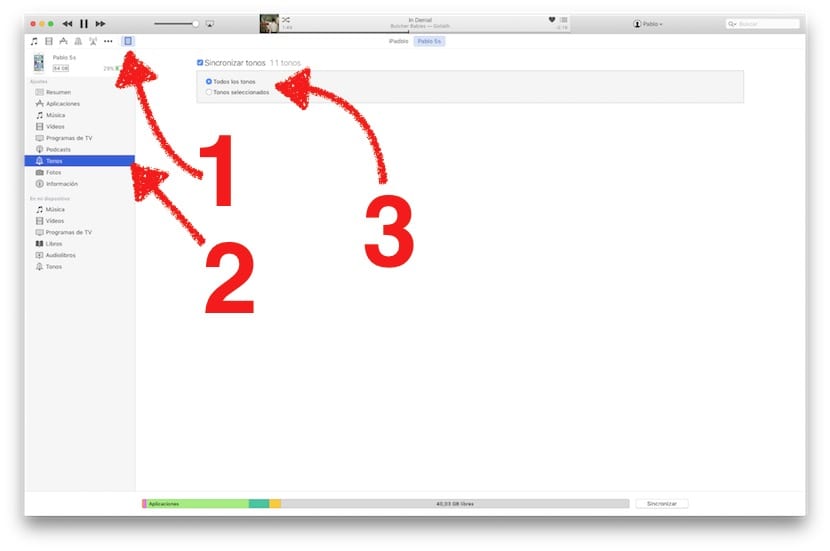
Ahora que ya tenemos los tonos creados, tenemos que sincronizar con iTunes para no perderlos. Sincronizar los tonos nuevos con iTunes es un proceso muy sencillo que conseguiremos realizando los siguientes pasos.
- Conectamos el iPhone a iTunes.
- En iTunes, hacemos clic en el iPhone (desde arriba a la izquierda).
- Hacemos clic en Tonos.
- Y elegimos lo que queramos. Yo tengo sincronizados todos los tonos, puesto que si los tengo guardados en iTunes es porque me gustan.
Cómo seleccionar el nuevo tono de llamada
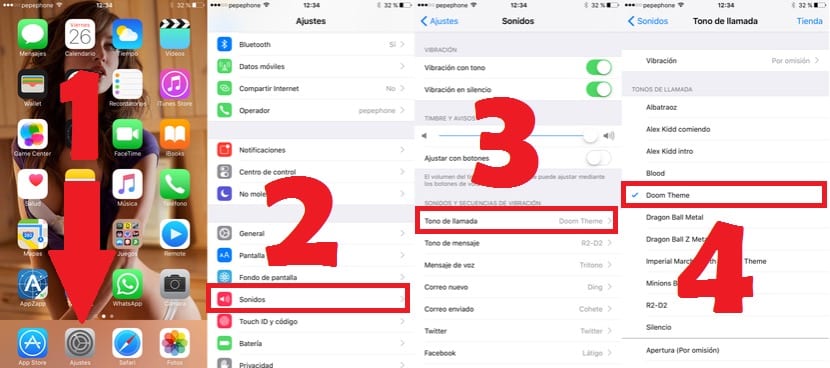
Pero de nada sirve tener un nuevo tono en nuestro iPhone si no lo hacemos sonar, ¿no? Para ello tendremos que seleccionarlo y lo haremos de la siguiente manera:
- Abrimos los Ajustes del iPhone.
- Nos desplazamos hacia abajo y seleccionamos Sonidos.
- A continuación, seleccionamos Tono de llamada.
- Y, por último, elegimos el tono que queramos. Como podéis ver, yo tengo algunos del juego de Sega Master System II, algunos de Dragon Ball (que me pidieron y me los guardé) y algunos de Star Wars que me los puse para celebrar el estreno del Episodio VII.
Con todo lo explicado en este post, ¿os queda alguna duda? No dudéis en dejar en los comentarios vuestras experiencias. ¿Cuáles son tus tonos para iPhone favoritos?

eso anda de pelos…
No se donde enviarles esta noticia…
te la digo por ak de ultima editen mi comentario… podrian crear un post… porque lo q logre solucionar es algo que a mucha gente le sucede
encontre la solucion para los que no les reconoce el nombre de contacto en mensajes de texto…
/system/library/PrivateFrameworks/AppSupport.framework/
ahi se encuentra el archivo PhoneNumberTemplates.plist
yo edite el string de Argentina para que lo reconozca… el resto de los paises podrian hacer lo mismo… pero con sus definiciones salutes
PhoneNumberTemplates.plist
u la cosa bkn !!!!
La pagina esta geniallll, ya no tendre que cortar las canciones con el movimarker de windows, jajaja.
Mas practico y tardas mucho menos.
Gracias por la informacion.
Saludos
los tonos se pueden poner tanto para las llamadas como para los msj ?
Los tonos que he bajado yo no se pueden poner para los mensajes, al menos yo no se como…
Por lo demás la idea y la página están genial. Muy cómodo y útil.
Un saludo.
Orlando, rucksuk, mirad el primer «Artículo Relacionado».
para los mensajes de texto es horrible yo pude crear uno y me arrepenti, porque tendria que ser un tono relativamente corto porque asi abras el mensaje sigue sonando que tal..jaja no me gusto para nada e quede con el trintono jaja
Se Pueden hacer tonos mediante el iTunes es muy facil os describo el proceso.
1. Elegir cancion deseada dentro del iTunes, boton derecho obtener informacion/Opciones. Donde aparece inicio, poner el inicio del segundo en el que quereís que empieze la cancion y final lo mismo ¡¡¡OJO!!! solo fragmentos de 30 seg. una vez hecho esto aceptamos y selecionamos otra vez la cancion y boton derecho/Convertir seleccion a AAC. se convierte y aparece una nueva con la duracion del tono, arrastramos fuera del iTunes la cancion al escritorio y borramos el tono del iTunes conservando el archivo, bien ahora el archivo aparece en extension .m4a, borramos el nombre completo (si no se borra completo el nombre y se vuelve a poner no funciona) y volvemos a renombrarlo en extensio .m4r y listo solo tenemos k o bien arrastralo y clickar sobre el dos veces para hacerlo reproducir en iTunes y os irá directo al apartado de Tonos.
Para que la cancion original vuelva a su estado de reproduccion completa teneis k ir a opciones de la cancion y restaurar los inicio y final de la cancion 0 y 5 min por ejemplo solo poner los numeros no hace falta los segundos xao y saludos
Bien una vez hecho el proceso apretad F8 y os aparecera una tia buena en la pantalla jajajaj cachondos k os veo las intenciones jajaj
la segunda vez que pincho con el botón derecho no me sale «convertir».
a que botón le tengo que dar?
gracias!! =)
girl google tom steven greed see
hola tengo un iphone 3gs 32 gb y la version del itunes 9.0 y no hay manera de poner un triste tono en mi biblioteca porque no aparece la carpeta de tono? he probado de mil maneras como cambiar el archivo a .m4r pero aun así no se me instala
que puedo hacer?
desinstalo el 9.0 e instalo una version anterior?
Veamos…
No consigo meter un sólo tono en mi IPhone 3 GS…hice todo lo que pone…pero no hay manera de que pase del ITunes al móvil…
Tampoco me sale ninguna opción en el móvil para personalizar el tono de llamada…sólo aparecen los que venían con él.
Por favor, ayudadme!
la pagina me parece genial pero tengo un problema para descargarla como tono no me aparece en itunes, sin embargo si la descargo como mp3 me aparece a la musica de itunes. Alguien me puede ayudar?
slo transfrmalos en m4r
Felicitaciones por la música que tienen, esta rechida.
Tengo problemas para pasar los tonos al I phone. Ya los tengo en la biblioteca, pero no me los deja copiar o pegar. Agradezco su atención, en espera de una pronta respuesta.
Por favor ayúdenme.
Otimo
Los mejores tonos para iPhone se ofrecen en ToqueParaCelular. donde puedes descargar cualquier tipo de tono de llamada favorito de tu dispositivo.